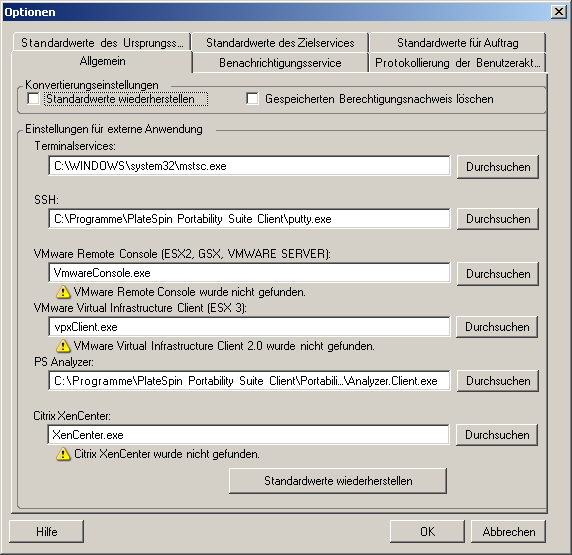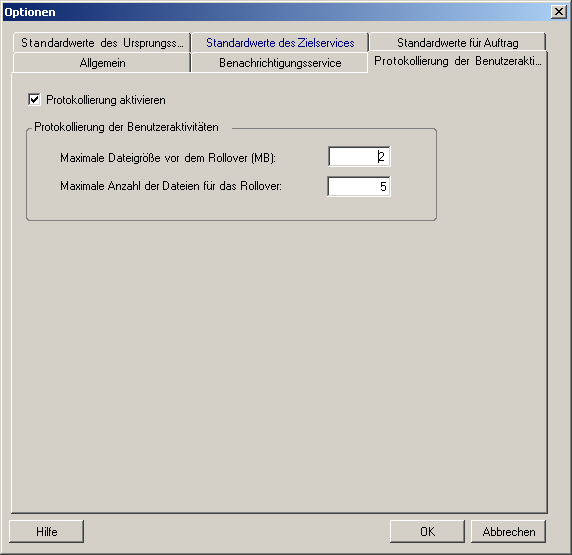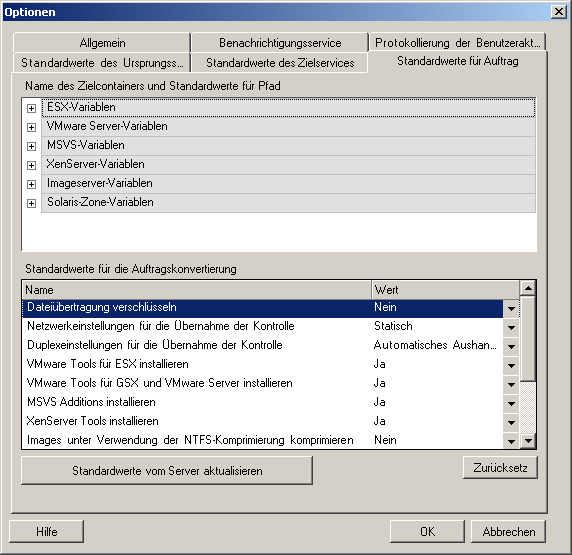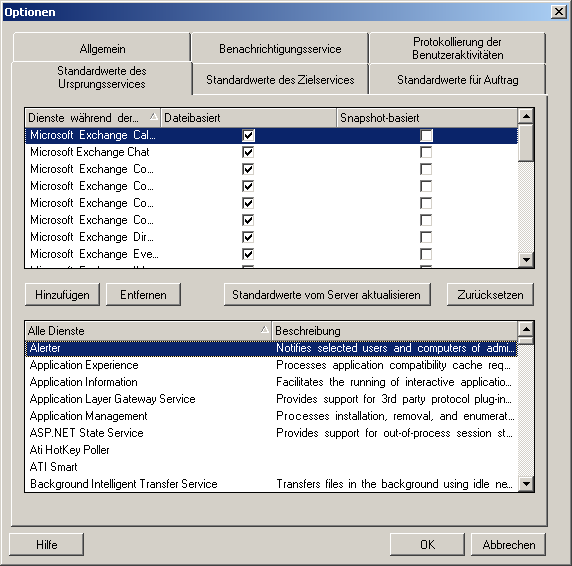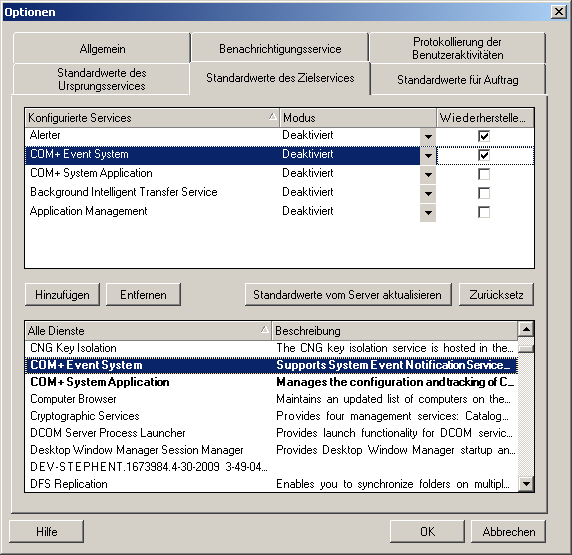2.6 Konfigurieren von Portability Suite-Standardoptionen
Standardoptionen steuern die globalen Einstellungen und das Standardverhalten von Portability Suite. Konfigurieren Sie die Standardoptionen, entweder nach der Installation oder um Änderungen Ihrer Umgebung Rechnung zu tragen.
2.6.1 Allgemeine Optionen
Auf dieser Registerkarte können Sie die Standardeinstellungen wiederherstellen, gespeicherte Berechtigungsnachweise löschen und die Speicherorte von Programmdateien für externe Anwendungen angeben, die vom Portability Suite-Client aus gestartet werden können. Klicken Sie zum Öffnen dieses Dialogfelds im Portability Suite-Client auf > .
2.6.2 SMTP-Benachrichtigungen
Geben Sie auf dieser Registerkarte die SMTP-Servereinstellungen (Simple Mail Transfer Protocol) für Benachrichtigungen zum Ereignis- und Auftragsfortschritt an. Klicken Sie zum Öffnen dieses Dialogfelds im Portability Suite-Client auf > .
Sie können Benachrichtigungen zum Migrationsfortschritt auch für jede Migration einzeln konfigurieren. Weitere Informationen finden Sie unter Konfigurieren automatischer Email-Benachrichtigungen zu Auftragsstatus und Auftragsfortschritt
in Ihrem Benutzerhandbuch.
2.6.3 Benutzeraktivitäten protokollieren
Verwenden Sie diese Registerkarte zum Festlegen von Optionen für die Protokollierung von Benutzeraktivitäten. Weitere Informationen hierzu finden Sie im Abschnitt Einrichten der Protokollierung von Benutzeraktivitäten.
Klicken Sie zum Öffnen dieses Dialogfelds im Portability Suite-Client auf > .
2.6.4 Standardwerte für Auftrag
Geben Sie auf dieser Registerkarte die Standardwerte für Migrationsaufträge ein, die für die Zielvirtualisierungsplattform spezifisch sind. Klicken Sie zum Öffnen dieses Dialogfelds im Portability Suite-Client auf > .
2.6.5 Standardwerte für Ursprungsdienste
Verwenden Sie diese Windows-Registerkarte zur Auswahl von Diensten, die während einer Live-Transfer-Migration im Ursprungs-Workload angehalten werden sollen. Weitere Informationen finden Sie unter Handhabung von Diensten während des Live-Transfers (Windows-Ursprungs-Workloads)
in Ihrem Benutzerhandbuch.
Klicken Sie zum Öffnen dieses Dialogfelds im Portability Suite-Client auf > .
2.6.6 Standardwerte für Zieldienste
Wählen Sie auf dieser Registerkarte Windows-Dienste aus, deren Modus auf dem Zielcomputer anders sein soll als auf dem Ursprungscomputer. Weitere Informationen finden Sie unter Handhabung des Start-Modus von Diensten (Windows-Ziele)
in Ihrem Benutzerhandbuch.
Klicken Sie zum Öffnen dieses Dialogfelds im Portability Suite-Client auf > .